Como reproducir y ver discos de películas CD o DVD en Windows
Actualizado: 17 de noviembre del 2022
Por: Norfi Carrodeguas
Por: Norfi Carrodeguas
Ver mis discos de películas, fotos, juegos y videos grabados en formato DVD y lograr que se reproduzcan de forma automática en cualquier versión de Windows. Como usar VLC, el mejor programa reproductor de archivos multimedia en una PC, Laptop, Tablet o en el celular. Como usarlo para convertir entre distintos formatos de video.

Para gran sorpresa de muchos Windows 8 ni sus actualizaciones, incluyen la opción de reproducir el formato de los discos de video DVD.
Es decir no podemos reproducir en nuestra computadora discos de películas, videos, presentaciones de fotografías, juegos y otros discos multimedia que hemos comprado o que hemos creado manualmente con los videos filmados por nosotros mismos.
La falta de soporte para DVD Video en Windows 8 tiene dos causas: Microsoft se evita el pago de las licencias por los códecs necesarios y de esa forma obligan a los usuarios a utilizar servicios online, argumentando lo obsoleto de este tipo de soporte.
¿Y qué hacemos con las películas que tenemos grabadas en discos?
La solución es sencilla, porque aunque Microsoft no da soporte para poder reproducir estos discos, otros si lo hacen.
Hay varios programas y aplicaciones que podemos instalar en el sistema para esta tarea.
Solo recomendamos uno de ellos que es gratis y software libre llamado VLC.
Usar VLC para reproducir discos DVD en Windows
VLC Media Player es un completo programa de reproducción multimedia.
Permite reproducir casi cualquier formato, ya sea de audio o de video.
Es importante conocer que este programa, que es muy popular antes del surgimiento de Windows 8, no instala nada adicional como sucede con algunos programas gratis, ni recoge ninguna información nuestra.
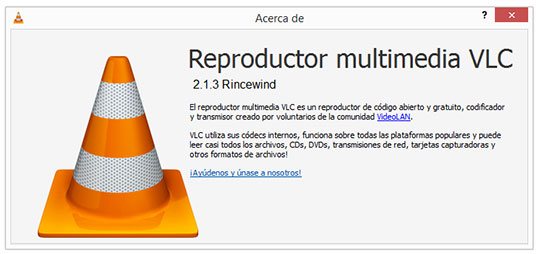
Como instalar y usar VLC en Windows 8
Descarga gratis la última versión del programa desde su sitio web en VideoLAN.org.
Ejecuta el archivo instalador descargado y sigue los pasos del asistente.
Inmediatamente puedes comenzar a usarlo.
No es necesaria ninguna configuración.
Solo da dos clics en cualquier archivo multimedia a reproducir en el equipo.
Para reproducir un disco de video DVD abre el explorador y da dos clics en el icono del disco.
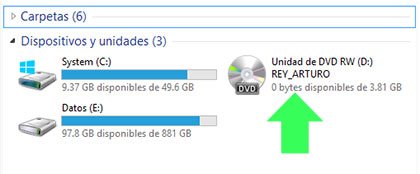
También es posible abrir cualquier disco usando el menú "Medio -> Abrir disco".
El programa posee los controles elementales para reproducir cualquier contenido.
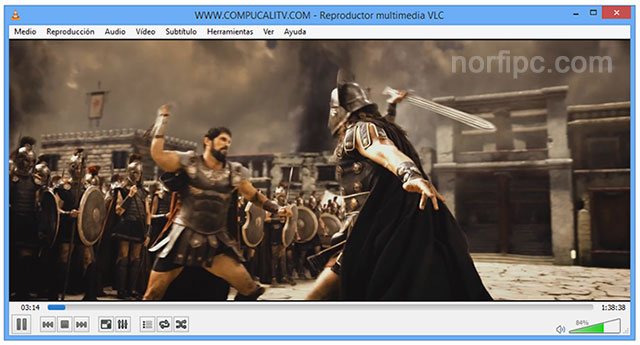
Al dar dos clics o presionar la tecla F11 las películas o videos se muestran a pantalla completa.
Para ver los controles solo mueve el ratón.

Reproducir los discos de videos de forma automática en Windows
Si usas el monitor de la computadora para ver películas o videos, puedes configurar Windows para que se reproduzcan de forma automática al insertarlos en el lector.
Haz lo siguiente:
1- Inserta cualquier disco DVD de audio, video o de fotos.
2- Da un clic en el cuadro de notificación que aparece en la parte superior derecha de la pantalla.
3- Selecciona "Reproducir película DVD"
En lo adelante se usará esta opción automáticamente.
2- Da un clic en el cuadro de notificación que aparece en la parte superior derecha de la pantalla.
3- Selecciona "Reproducir película DVD"
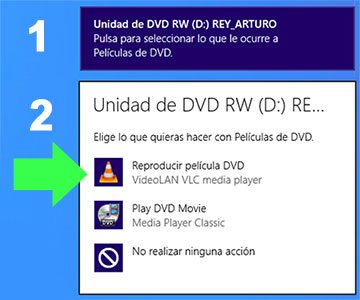
Otras funcionalidades de VLC
VLC está considerado por muchos como uno de los mejores reproductores multimedia de la historia.
Funciona en Windows, Linux, Mac, Android o iOS.
Además de ser gratuito, de código abierto, multiplataforma y ligero, es muy fácil de usar.
Soporta todo tipo de archivos de video y de audio.
No solo reproduce contenido local, sino también en streaming desde internet.
Una de las aplicaciones que no deben faltar en nuestra computadora, Laptop, Tablet o en el celular.
Por ultimo si te interesa una versión portable de VLC en tu USB, puedes descargar su versión en Portableapps: http://portableapps.com/apps/music_video/vlc_portable
Como convertir videos con VLC
La gran mayoría que lo usan desconoce que con VLC es posible convertir videos entre múltiples formatos, con un resultado de excelente calidad, similar al de programas de pago.
Es posible convertir a los siguientes formatos:
MP4, MPEG4, OGG, ASF, para dispositivos compatibles con DivX, para iPod/iPhone, para Android SD/HD, para YouTube HD, etc.
Además es posible convertir audio en MP3, OGG, FLAC y formato CD.
Para convertir video con VLC haz lo siguiente:
• Abre el programa.
• En el menú Medio escoge "Convertir" o usa las teclas CONTROL + R.
• En la ventana Abrir medio da un clic en "Añadir" y explora hasta la ubicación del archivo.
• En el menú en la parte inferior escoge "Convertir".
• En la ventana Convertir escoge el formato de salida.
• Explora donde guardar el archivo convertido.
• Presiona el botón "Iniciar".
Mira los pasos en la siguiente imagen, da un clic para verla a mayor tamaño.• En el menú Medio escoge "Convertir" o usa las teclas CONTROL + R.
• En la ventana Abrir medio da un clic en "Añadir" y explora hasta la ubicación del archivo.
• En el menú en la parte inferior escoge "Convertir".
• En la ventana Convertir escoge el formato de salida.
• Explora donde guardar el archivo convertido.
• Presiona el botón "Iniciar".

Lee información sobre otros convertidores libres de audio y video que podemos emplear en Windows:
Como convertir música, canciones y archivos de audio a otros formatos
Páginas relacionadas
✓ Como grabar discos de música, fotos, videos o datos en Windows 7 y 8
✓ Como convertir música, canciones y archivos de audio a otros formatos
✓ Convertidor gratis de audio para MP3, MP4, WMA, AAC y OGG
✓ Programas del software libre para descargar en internet
✓ Como instalar Windows 8, guía de instalación con todos los pasos
✓ Como tomar o hacer capturas de pantalla en Windows 8
✓ Como bajar videos desde YouTube con YouTube-dl
✓ Como convertir música, canciones y archivos de audio a otros formatos
✓ Convertidor gratis de audio para MP3, MP4, WMA, AAC y OGG
✓ Programas del software libre para descargar en internet
✓ Como instalar Windows 8, guía de instalación con todos los pasos
✓ Como tomar o hacer capturas de pantalla en Windows 8
✓ Como bajar videos desde YouTube con YouTube-dl
Comparta esta página
Facebook
Twitter